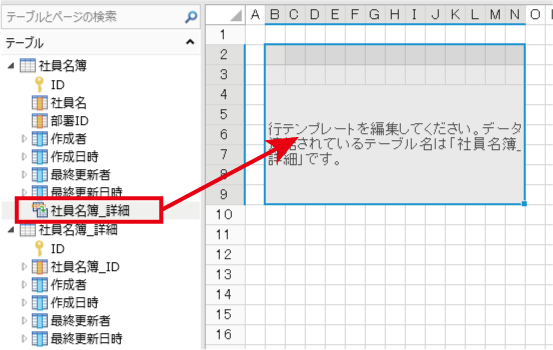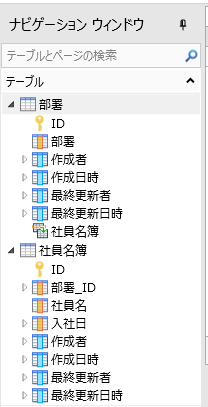
2つのリストビューを作成し、1つをマスターリストビューとして使用し、もう1つを詳細リストビューに設定することで親子関係を持つデータを表示するマスター詳細画面を作成します。
この例では、マスターリストビューに存在する部署を選択することで、選択された部署の社員だけを表示する詳細リストビューを作成します。
1 マスター用と詳細用の2つのテーブルを用意します。
この例では「部署」がマスター用、「社員名簿」が詳細用のテーブルになります。
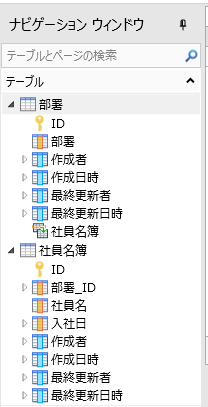
<部署テーブル(マスター用)>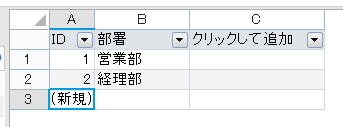
<社員名簿テーブル(詳細用)>
2 ページにそれぞれのリストビューを作成します。
この例では「部署」用のリストビューには「部署」フィールドをリンクし、「社員名簿」用のリストビューで「社員名」と「入社日」フィールドをリンクしています。
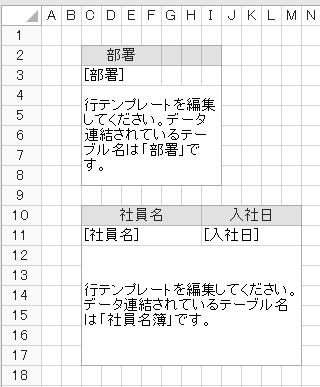
3 詳細画面のリストビューを選択して、右クリックして[詳細リストビューとして設定]をクリックします。
次の設定をします。
|
マスターテーブルの外部キーから参照される詳細テーブル上のフィールドを設定してください |
詳細テーブルでマスターテーブルと関連付けするフィールドを選択します。 |
|
マスターテーブルの選択 |
マスターテーブルを選択します。 |
|
マスターテーブル上の外部キーとなるフィールドを設定してください。 |
マスターテーブルで詳細テーブルと関連付けするフィールドを選択します。 |
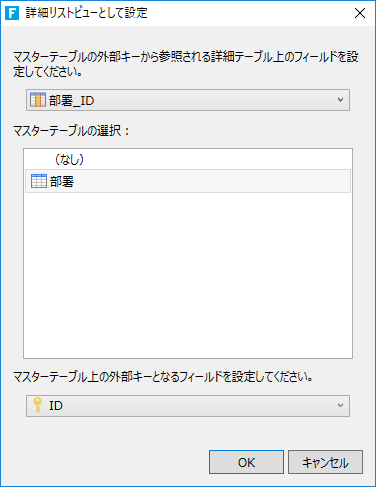
4 [ホーム]→[開始(デバッグ)]をクリックして動作を確認します。
「部署」で「営業部」を選択すると営業部の社員が表示されます。

「部署」で「経理部」を選択すると経理部の社員が表示されます。

マスターテーブルの詳細テーブルのフィールドをページ上にドラッグ&ドラックするだけで、簡単に詳細リストビューを作成できます。
1 マスター用と詳細用の2つのテーブルを用意します。
2 ページ上で、詳細リストビューを作成したい範囲をドラッグして選択します。
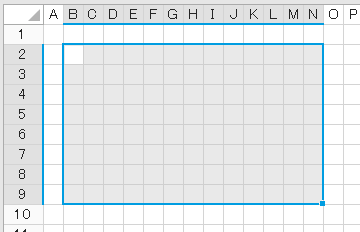
3 ナビゲーションウィンドウで、マスターテーブルに含まれる詳細テーブル名のフィールドを選択し、ページ上の選択範囲へドラッグ&ドロップします。
詳細テーブル名のフィールドは、マスターテーブルと詳細テーブルを作成した際にマスターテーブルのフィールドの1つとして生成されています。
ページ上に詳細テーブルの詳細リストビューが作成されます。